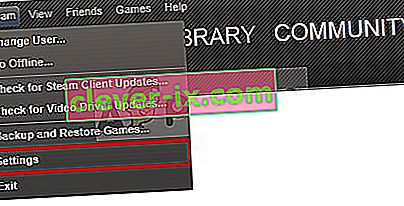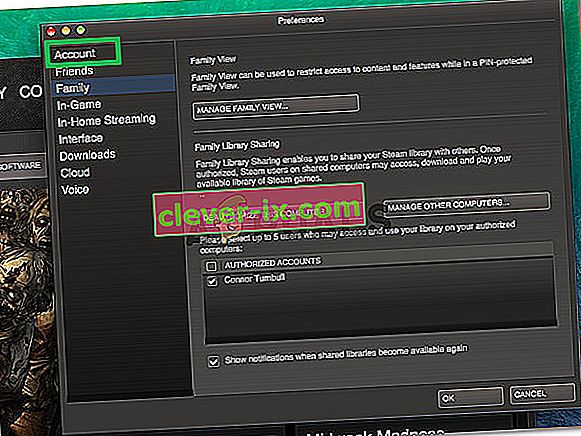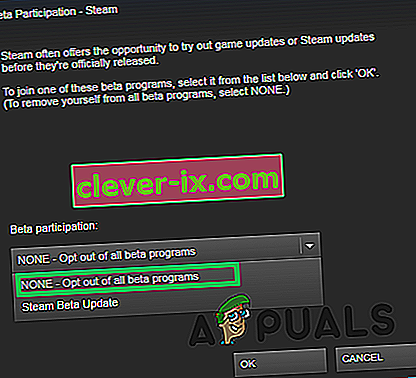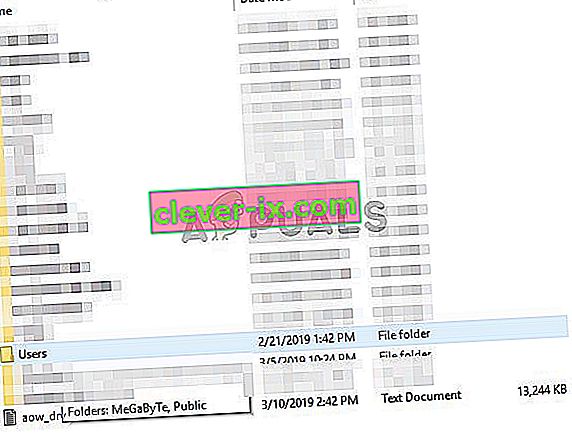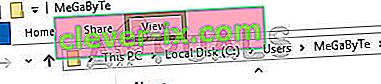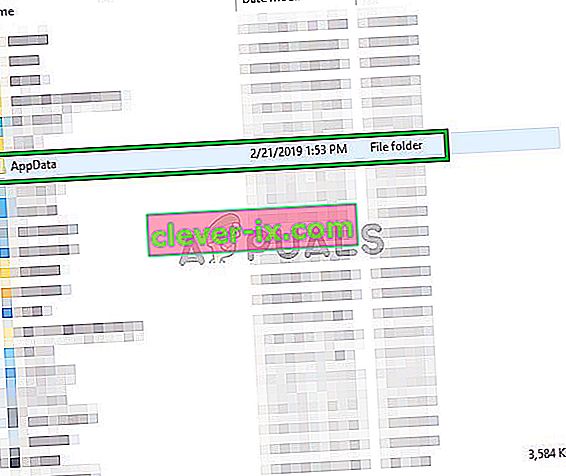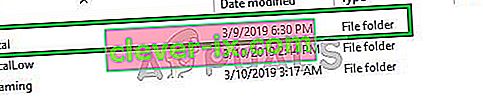Steam is een digitaal distributieplatform ontwikkeld door Valve Corporation voor het kopen en spelen van videogames. Steam biedt Digital Rights Management (DRM), matchmaking-servers, videostreaming en sociale netwerkdiensten. Steam biedt de gebruiker installatie en automatische updates van games, en community-functies zoals vriendenlijsten en groepen, cloudopslag en in-game spraak- en chatfunctionaliteit.

Er zijn echter vrij recentelijk veel meldingen binnengekomen dat de "Vriendenlijst" niet beschikbaar was, hoewel de internetverbinding tot stand is gebracht en het account is aangemeld. Deze fout blijft bestaan ondanks het vaak vernieuwen van het venster. In dit artikel zullen we u informeren over enkele van de redenen achter deze fout en u haalbare oplossingen bieden om ervoor te zorgen dat het probleem volledig wordt opgelost.
Wat zorgt ervoor dat het vriendennetwerk onbereikbaar is in Steam?
Er is geen specifieke reden waarom deze fout kan optreden, maar volgens onze rapporten zijn enkele van de redenen waarom deze fout wordt geactiveerd:
- Beta-modus: soms om nieuwe functies te testen, rolt de Steam-client bètaversies van de applicatie uit en er zijn meestal enkele bugs in deze versies. Een van deze bugs is gevonden in de bètamodus van Steam Chat.
- Cache: Gewoonlijk slaan applicaties tijdelijke bestanden op uw systeem op om de laadtijden te verkorten en de functionaliteit te vergroten. Steam doet ook hetzelfde, maar na verloop van tijd kan deze cache beschadigd raken en problemen met de applicatie veroorzaken.
Nu u een basiskennis heeft van de aard van het probleem, gaan we verder met de oplossingen.
Oplossing 1: afmelden voor de bètamodus
Om nieuwe functies te testen, rolt de Steam-client soms bètaversies van de applicatie uit en er zijn meestal enkele bugs in deze versies. Een van deze bugs is gevonden in de bètamodus van Steam Chat. Steam biedt gebruikers ook de mogelijkheid om zich af te melden voor de bètamodus. Daarom:
- Open Steam en log in op je account
- Selecteer linksboven " Steam " en klik op Instellingen
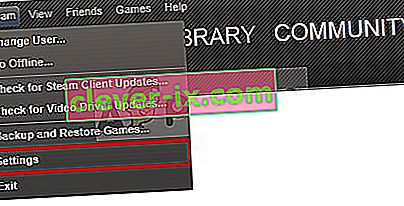
- Klik in de accountinstellingen op de optie " Wijzigen " onder het kopje bèta-deelname .
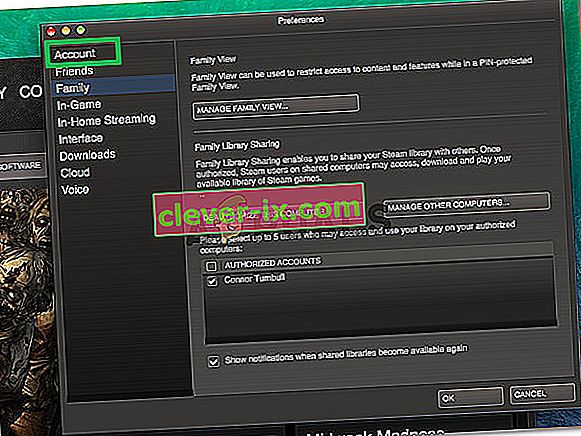
- Klik op de vervolgkeuzelijst en selecteer de optie " Geen opt-out van alle bètaprogramma's "
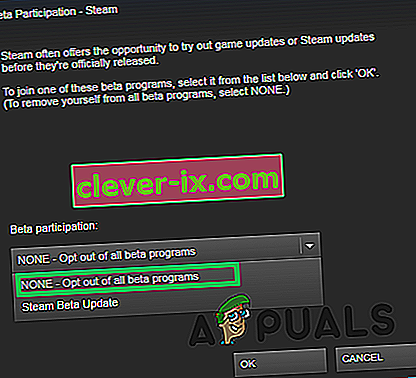
- Hierdoor wordt u afgemeld voor de bètaversies van de client en ontvangt u niet langer de bèta-updates.
- Probeer nu uw vriendenlijst te openen en controleer of het werkt.
Oplossing 2: Steam Cache verwijderen
Gewoonlijk slaan applicaties tijdelijke bestanden op uw systeem op om de laadtijden te verkorten en de functionaliteit te vergroten. Steam doet ook hetzelfde, maar na verloop van tijd kan deze cache beschadigd raken en problemen met de applicatie veroorzaken. Daarom gaan we in deze stap de cache van de toepassing verwijderen. Waarvoor:
- Open " File Explorer " en navigeer naar de partitie waarin uw Windows is geïnstalleerd.
- Open de map " Gebruikers "
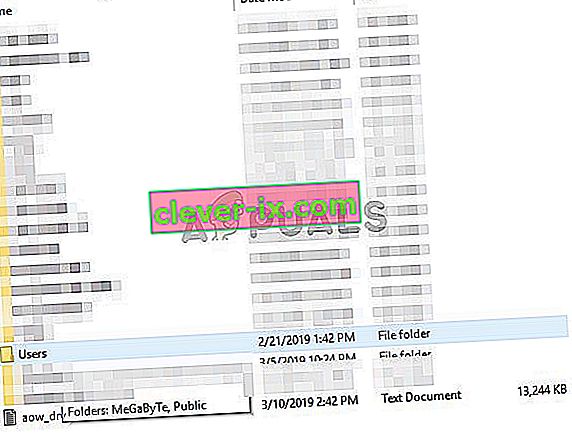
- Open de map met de gebruikersnaam die u heeft gebruikt om in te loggen op de computer .

- Klik in de gebruikersnaammap bovenaan op het tabblad " Weergeven "
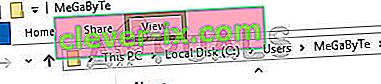
- Zorg ervoor dat u het vakje " Verborgen items " aanvinkt

- Open nu de map " AppData "
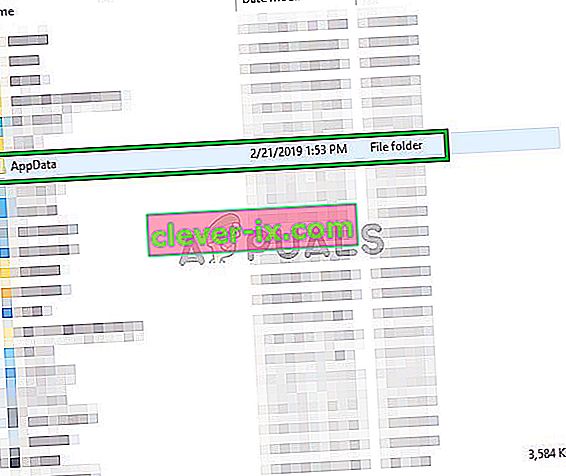
- Open de map " Local " en verwijder de map " Steam " erin
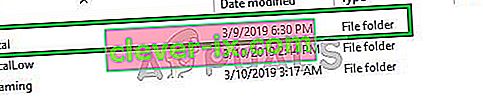
- Open op dezelfde manier de map Roaming en verwijder de map " Steam " erin
- Hierdoor wordt de cache van Steam verwijderd en zal de applicatie deze automatisch vervangen door de nieuwe .